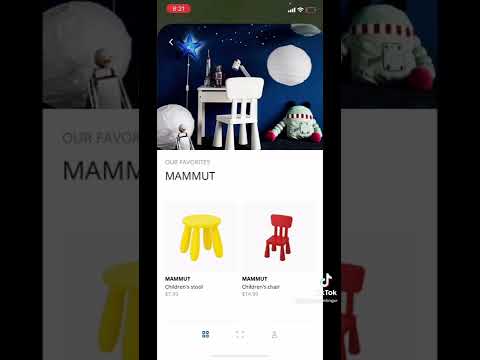Aquest wikiHow us ensenya a canviar la contrasenya utilitzada per veure les notes bloquejades del vostre iPhone. Tingueu en compte que el restabliment de la contrasenya del Notes no canviarà la contrasenya de les notes que ja estiguin bloquejades.
Passos

Pas 1. Obriu la configuració del vostre iPhone
Aquesta és la icona d'engranatge gris de la pantalla d'inici del vostre iPhone.

Pas 2. Desplaceu-vos cap avall i toqueu Notes
Es troba al cinquè grup d'opcions d'aquesta pàgina.

Pas 3. Toqueu Contrasenya
Hauríeu de veure aquesta opció al mig de la pantalla.

Pas 4. Seleccioneu Restableix contrasenya
Es troba a la part inferior de la pantalla. Restablir la contrasenya no canviarà la contrasenya de les notes bloquejades existents, però actualitzarà la contrasenya per a les notes futures.

Pas 5. Introduïu la contrasenya de l'identificador d'Apple
La vostra contrasenya d’identificador d’Apple és la que feu servir per fer compres a l’App Store o iniciar la sessió a iCloud.

Pas 6. Toqueu Restableix contrasenya
Es mostrarà a la part inferior de la pantalla.

Pas 7. Escriviu la vostra nova contrasenya al camp "Contrasenya"
La vostra nova contrasenya ha de ser diferent de la vostra anterior.

Pas 8. Torneu a escriure la contrasenya al camp "Verifica"
En fer-ho, es verificarà que coincideixin amb aquest camp i les entrades del camp "Contrasenya".
Si les vostres contrasenyes no coincideixen, se us avisarà quan intenteu desar els canvis

Pas 9. Afegiu un suggeriment al camp "Suggeriment"
Tot i que és opcional, Apple us recomana afegir un suggeriment perquè, a part del vostre Touch ID, no hi ha cap manera de recuperar notes bloquejades quan hàgiu oblidat la contrasenya.

Pas 10. Decidiu si voleu habilitar o no Touch ID per a Notes
Si no ho feu, haureu de lliscar l'interruptor Utilitza l'identificador tàctil cap a l'esquerra fins a la posició "Desactivat".

Pas 11. Toqueu Fet
Es troba a l'extrem superior dret de la pantalla. Després de fer-ho, es restablirà la contrasenya del Notes.